win11预览体验计划打开空白的解决教程
在微软推送win11预览版后,win10用户可以在系统更新的windows预览更新中进行升级,但是一些朋友发现在打开预览体验计划后一片空白什么都没有,这时候我们可以通过输入命令的方法来解决,下面一起来看看吧。
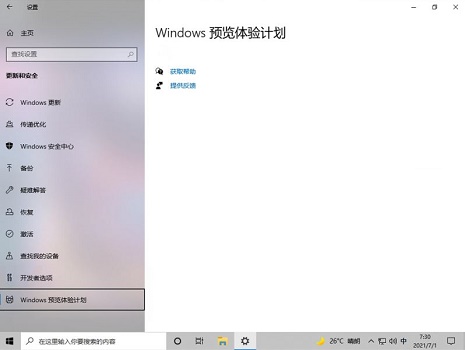
1、首先点击下方搜索框,搜索“powershell”,然后在其中找到“windows powershell”右键选择“以管理员身份运行”
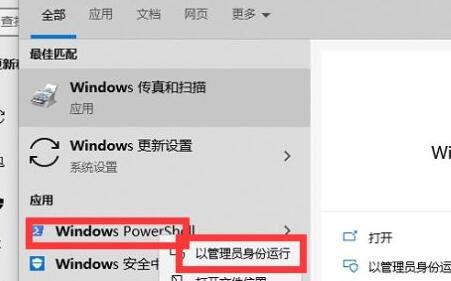
2、然后在其中输入以下内容,如图所示:
= 'HKLM:SOFTWAREMicrosoftWindowsCurrentVersionPoliciesDataCollection'
# Telemet ry level: 1 - basic, 3 - full
= '3'
New-ItemProperty -Path -Name AllowTelemet ry -Value -Type Dword -Force
New-ItemProperty -Path -Name MaxTelemet ryAllowed -Value -Type Dword -Force
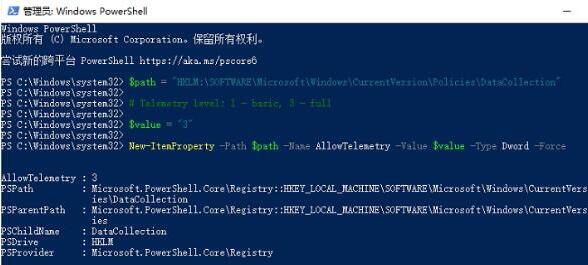
3、等待运行完成后,重启电脑,回到预览体验计划就可以发现其中的内容又回来了。
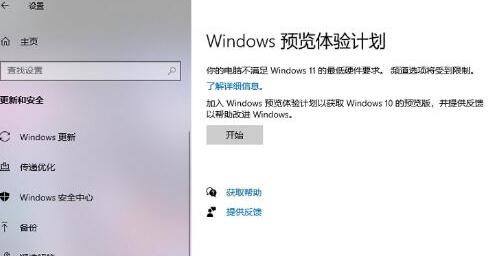
相关文章:win11常见问题汇总 | 没有tpm升级win11的教程
以上就是win11预览体验计划打开空白的解决教程介绍了,大家快去解决问题然后更新win11吧。想知道更多相关消息还可以收藏好吧啦网。
以上就是win11预览体验计划打开空白的解决教程的全部内容,望能这篇win11预览体验计划打开空白的解决教程可以帮助您解决问题,能够解决大家的实际问题是好吧啦网一直努力的方向和目标。
相关文章:
1. Ubuntu 20.04.2 发布,包括中国版的优麒麟2. Win11Beta预览版22621.1180和22623.1180发布 附KB5022363内容汇总3. uos如何安装微信? uos系统微信的安装教程4. UOS怎么设置时间? 统信UOS显示24小时制的技巧5. 苹果 macOS 11.7.3 更新导致 Safari 收藏夹图标无法正常显示6. 统信uos系统怎么进行打印测试页和删除打印机?7. Win10系统360浏览器搜索引擎被劫持解决方法 8. Thinkpad e580笔记本怎么绕过TPM2.0安装Win11系统?9. 统信UOS个人版(V201030)正式发布 新增功能汇总10. 企业 Win10 设备出现开始菜单和任务栏快捷方式消失问题,微软展开调查
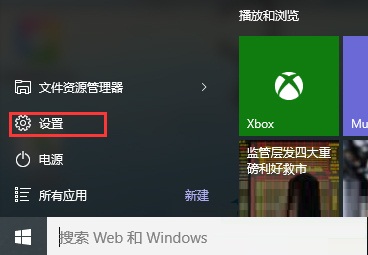
 网公网安备
网公网安备